Καλώς ήρθες στον μαγευτικό κόσμο της επεξεργασίας βίντεο! Οι κινήσειςπροσθέτουν στο βίντεό σου έναν ιδιαίτερο παράγοντα "Wow" και κάνουν το περιεχόμενό σου να φαίνεται ζωντανό. Σε αυτό τον οδηγό θα μάθεις πώς να δημιουργείς εντυπωσιακές κινήσεις και εφέ με Keyframesστο Da VinciResolve. Όποιο και αν είναι το περιεχόμενο που θέλεις να κινήσεις – κείμενα, χρώματα ή εικόνες – θα σου δείξω πώς να επιτύχεις εντυπωσιακά αποτελέσματα σε χρόνους μηδέν.
Κύρια ευρήματα
- Οι κινήσεις δημιουργούνται στο Da Vinci Resolve μέσω του Keyframes.
- Με τα Keyframes μπορείς να αποθηκεύσεις την κατάσταση ενός στοιχείου σε μια συγκεκριμένη χρονική στιγμή και να την αλλάξεις αργότερα.
- Όλα τα εφέ και οι κινήσεις είναι χρονομετρημένες αλλαγές, που πραγματοποιούνται με τη βοήθεια των Keyframes.
Βήμα-βήμα οδηγίες
1. Ξεκίνα το πρότζεκτ σου και χρησιμοποίησε Keyframes
Άνοιξε το Da Vinci Resolve και φόρτωσε το πρότζεκτ σου. Είναι σημαντικό να έχεις ένα κλιπ στη χρονογραμμή σου. Τα Keyframes είναι απαραίτητα για τις κινήσεις. Σου επιτρέπουν να αλλάξεις τις τιμές κατάστασης όπως η θέση ή το μέγεθος με την πάροδο του χρόνου.
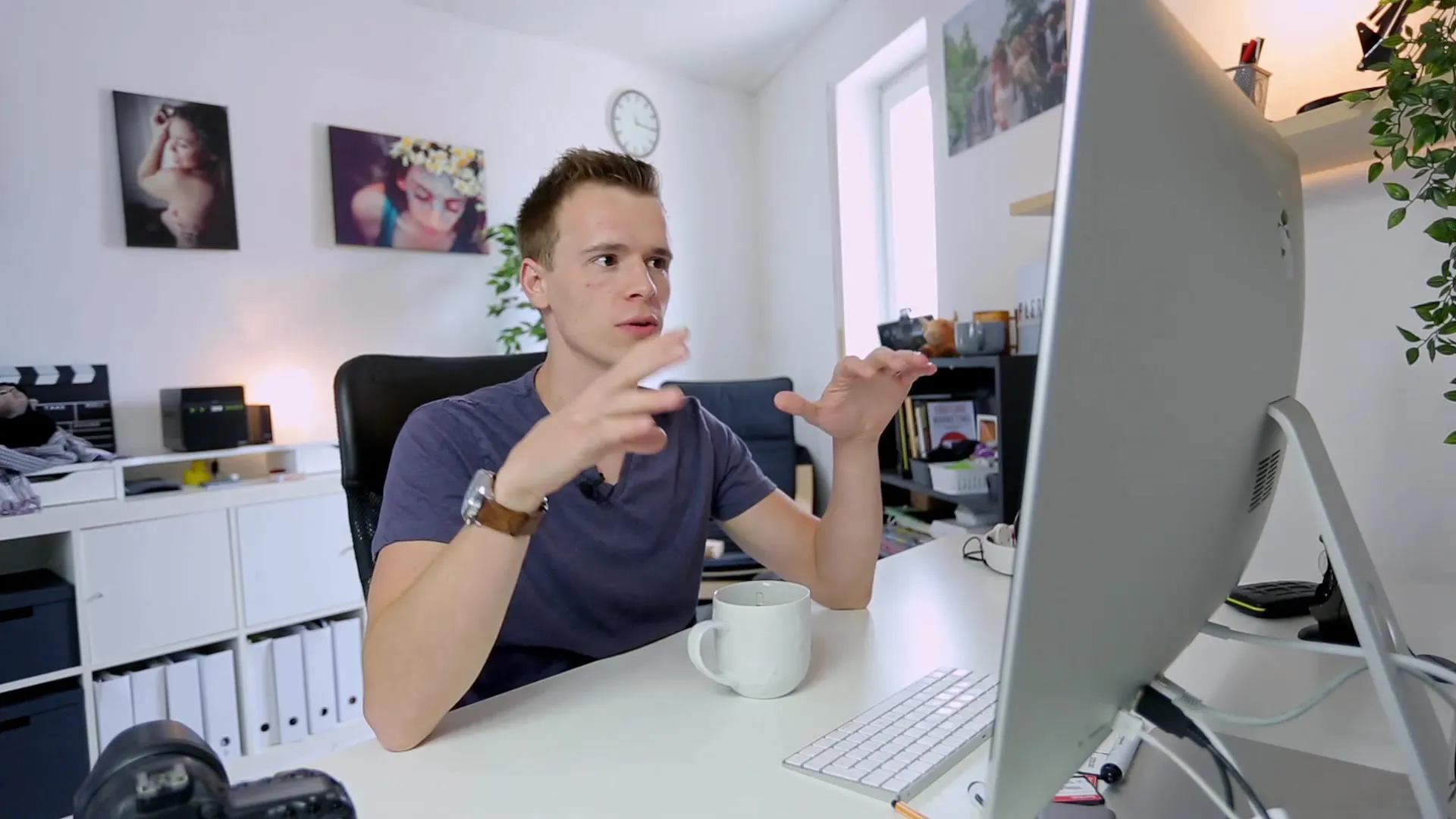
2. Άνοιγμα ρυθμίσεων εφέ
Επίλεξε το κλιπ σου και πήγαινε στις ρυθμίσεις εφέ. Εδώ θα βρεις πολλές επιλογές που μπορείς να προσαρμόσεις σύμφωνα με τις επιθυμίες σου. Συνήθως βρίσκεις Keyframes δίπλα από τις διάφορες επιλογές ρύθμισης (π.χ. για μέγεθος, θέση).
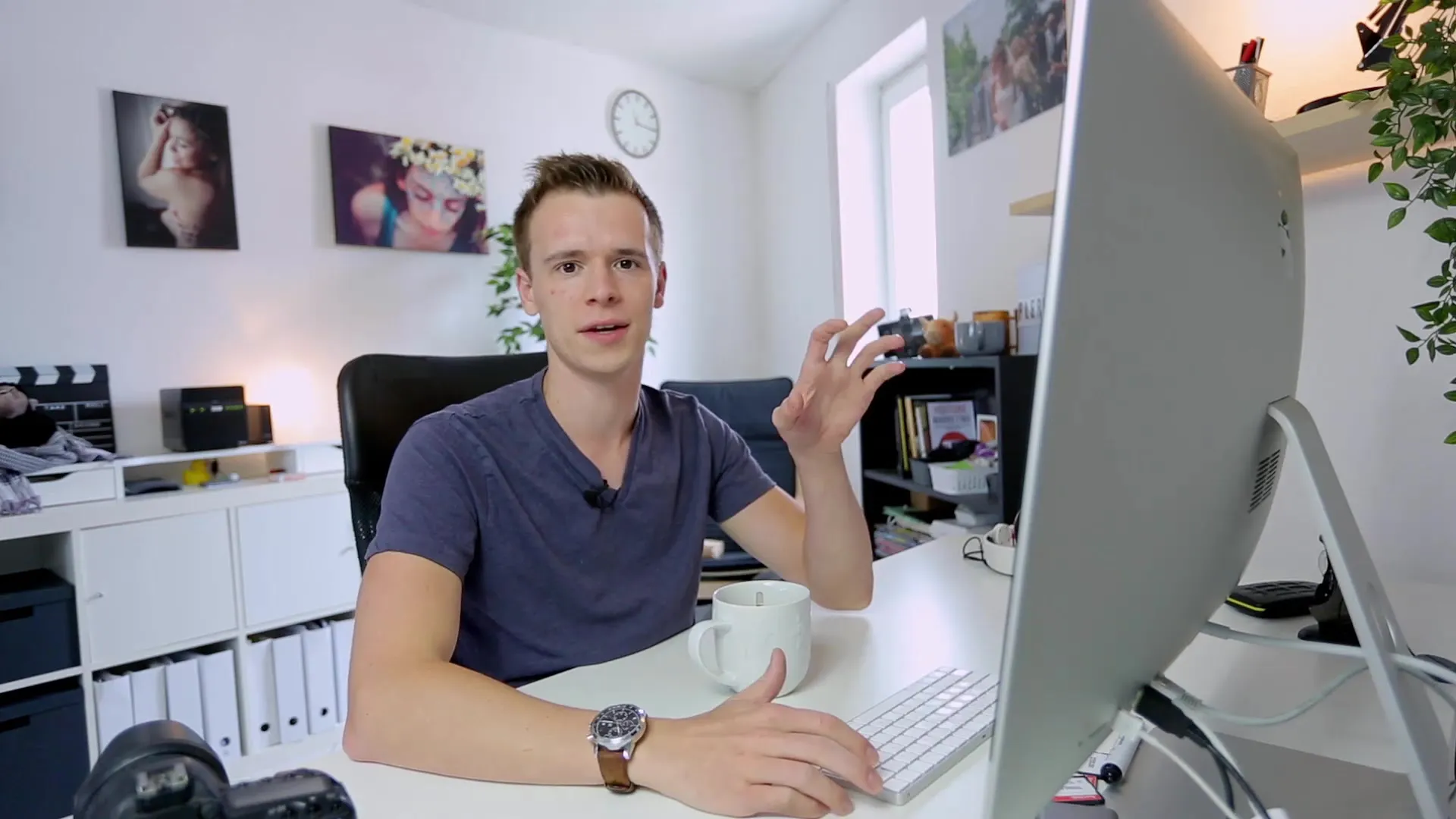
3. Δημιουργία σημείου κίνησης
Καθόρισε το σημείο από το οποίο θέλεις να ξεκινήσει η κίνηση. Θέσε το πρώτο Keyframe εκεί που θα αρχίσει η κίνηση. Κάνε κλικ στο μικρό κουμπί Keyframe δίπλα από τη ρύθμιση που θέλεις να κινήσεις (π.χ. τη θέση του πίνακα ελέγχου).
4. Καθόρισε την τελική κατάσταση
Μετακίνησε την κεφαλή αναπαραγωγής λίγο πιο μπροστά στη χρονογραμμή και άλλαξε την τιμή, π.χ. κάνε την εικόνα μεγαλύτερη ή μικρότερη. Με την επιλογή της λεγόμενης "τελικής τιμής" για την κίνησή σου, αποθηκεύεις αυτό το νέο Keyframe.
5. Έλεγξε την κίνηση
Αναπαραγάγετε την κίνηση για να δεις πώς συνδέονται όλα τα Keyframes. Το Da Vinci Resolve ενδιάσκει αυτόματα τις τιμές ανάμεσα στα Keyframes, δημιουργώντας μια ομαλή κίνηση.
6. Δουλέψτε με εφέ ζουμ
Εκτός από χρώματα και θέσεις, μπορείς επίσης να προσθέσεις εφέ ζουμ. Επίλεξε την αντίστοιχη επιλογή ζουμ στις ρυθμίσεις εφέ και ακολούθησε την ίδια διαδικασία όπως περιγράφηκε παραπάνω.

7. Διαδραστικές ρυθμίσεις
Για μια διαφοροποιημένη επεξεργασία, κάνε κλικ στα Keyframes για να τα μετακινήσεις ή να ρυθμίσεις τη διάρκεια τους. Έτσι μπορείς να ελέγξεις και να προσαρμόσεις με ακρίβεια την ταχύτητα της κίνησής σου.
8. Κίνηση χρωμάτων
Μεταβείτε στην καρτέλα “Χρώμα” και επιλέξτε την περιοχή που θέλεις να κινήσεις. Δημιούργησε εκεί επίσης Keyframes και προσαρμόσε π.χ. τη φωτεινότητα ή τον τόνο. Έτσι θα δώσεις επιπλέον ώθηση στην κίνησή σου.

9. Rendering και εξαγωγή
Όταν είσαι ευχαριστημένος με τις κινήσεις σου, μπορείς να κάνεις render και εξαγωγή του βίντεό σου. Έλεγξε την κίνηση λεπτομερώς στη λειτουργία προεπισκόπησης για να εξασφαλίσεις ότι όλα λειτουργούν ομαλά πριν το μοιραστείς.
Συνοψίζοντας – Κινήσεις και Keyframes στο Da Vinci Resolve: Ένας οδηγός βήμα-βήμα
Μάθες τώρα τις βασικές τεχνικές της δημιουργίας κινήσεων στο Da Vinci Resolve. Με τα Keyframes μπορείς να δημιουργήσεις απλές αλλά αποτελεσματικές κινήσεις που θα αναβαθμίσουν σημαντικά τα βίντεό σου. Πειραματίσου με διάφορα εφέ και βρες το δικό σου στυλ στον κόσμο της βιντεογραφίας.
Συχνές Ερωτήσεις
Πώς να τοποθετήσω ένα Keyframe στο Da Vinci Resolve;Κάνε κλικ στις ρυθμίσεις εφέ στο μικρό κουμπί Keyframe δίπλα στη ρύθμιση που θέλεις να κινήσεις.
Πώς μπορώ να αλλάξω τη διάρκεια ενός Keyframe;Κάνε κλικ στο Keyframe στη χρονογραμμή και τράβηξέ το για να προσαρμόσεις τη διάρκεια της κίνησης.
Μπορώ να κάνω και κείμενα κινητικά;Ναι, μπορείς να κινήσεις κείμενα τοποθετώντας Keyframes στη θέση, το μέγεθος ή τη διαφάνεια του κειμένου.
Ποιου είδους κινήσεις μπορώ να δημιουργήσω;Μπορείς να κινήσεις τη θέση, το μέγεθος, το χρώμα και τη διαφάνεια αντικειμένων στα βίντεό σου.
Υπάρχουν διαφορές μεταξύ του Da Vinci Resolve και άλλων προγραμμάτων όπως το Premiere Pro;Ναι, η διεπαφή και ορισμένες λειτουργίες διαφέρουν, αλλά η βασική αρχή των κινήσεων με Keyframes παραμένει παρόμοια.


